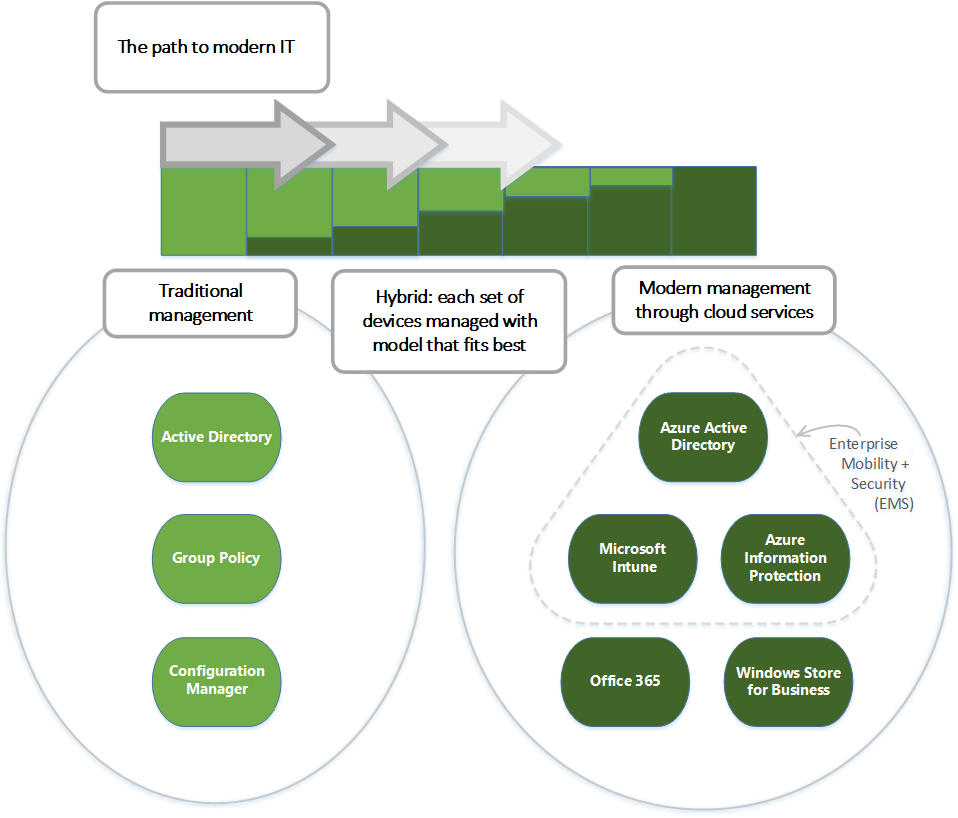organization Windows 디바이스 관리 - 최신 관리로 전환
업무용 개인 장치와 사무실 밖에서 근무하는 직원의 사용은 organization 디바이스를 관리하는 방법을 변경할 수 있습니다. 조직의 특정 부분에는 장치에 대한 깊고 세부적인 관리가 필요하지만, 다른 부분에는 최신 인력의 기능을 강화하는 더 가벼운 시나리오 기반 관리가 필요합니다. Windows는 이러한 변화하는 요구 사항에 유연하게 대응할 수 있으며 혼합 환경에서 쉽게 배포할 수 있습니다. organization 사용되는 일반적인 업그레이드 일정에 따라 Windows 디바이스의 비율을 점진적으로 이동할 수 있습니다.
organization 다양한 디바이스 유형에서 다양한 운영 체제를 지원하고 Microsoft Configuration Manager, Microsoft Intune 또는 기타 타사 제품과 같은 일반적인 도구 집합을 통해 관리할 수 있습니다. 이 "관리형 다양성"을 통해 사용자는 보안 및 관리 효율성에 대한 표준을 유지하면서 새 Windows 디바이스에서 사용할 수 있는 생산성 향상(풍부한 터치 및 잉크 지원 포함)의 이점을 얻을 수 있습니다. 사용자와 organization Windows의 이점을 더 빠르게 활용할 수 있습니다.
이 문서에서는 혼합 환경에서 Windows 배포를 포함하여 Windows 디바이스를 배포하고 관리하기 위한 전략에 대한 지침을 제공합니다. 관리 옵션과 디바이스 수명 주기의 네 단계를 다룹니다.
Windows에 대한 관리 옵션 검토
Windows는 다음 다이어그램과 같이 다양한 관리 옵션을 제공합니다.
다이어그램에 표시된 것처럼 Microsoft는 그룹 정책, Active Directory 및 Configuration Manager 같은 기술을 통해 심층 관리 효율성 및 보안을 지속적으로 지원합니다. 또한 EMS(Microsoft Enterprise Mobility + Security)와 같은 클라우드 기반 디바이스 관리 솔루션을 사용하여 간소화된 최신 관리의 "모바일 우선, 클라우드 우선" 접근 방식을 제공합니다. Windows as a Service를 통해 제공되는 향후 Windows 혁신은 Microsoft Intune, Microsoft Entra ID, Azure Information Protection 및 Microsoft 365와 같은 클라우드 서비스로 보완됩니다.
배포 및 프로비저닝
Windows를 사용하면 기존 OS 배포를 계속 사용할 수 있지만 "기본으로 관리"할 수도 있습니다. 새 디바이스를 완전히 구성된 완전 관리형 디바이스로 변환하려면 다음을 수행할 수 있습니다.
Windows Autopilot 또는 Microsoft Intune 같은 클라우드 기반 디바이스 관리 서비스에서 사용하도록 설정된 동적 프로비저닝을 사용하여 이미지 다시 설치를 방지합니다.
Windows 구성 디자이너를 통해 빌드되는 자체 포함 프로비전 패키지를 만들 수 있습니다. 자세한 내용은 Windows용 패키지 프로비전을 참조하세요.
Configuration Manager 사용하여 사용자 지정 이미지 배포와 같은 기존 이미징 기술을 사용합니다.
Windows 10 및 Windows 11 업그레이드하는 여러 옵션이 있습니다. Windows 10 실행하는 기존 디바이스의 경우 기존 앱, 데이터 및 설정을 자동으로 유지하면서 Windows 11 빠르고 안정적인 이동을 위해 강력한 현재 위치 업그레이드 프로세스를 사용할 수 있습니다. 이 프로세스 사용은 최종 사용자가 즉시 생산성을 높일 수 있으므로 배포 비용이 낮아지고 생산성이 향상될 수 있습니다. 원하는 경우 현재 사용하는 것과 동일한 도구를 사용하여 기존 초기화 및 로드 방법을 사용할 수도 있습니다.
ID 및 인증
클라우드 기반 ID, 인증 및 관리를 위한 새로운 방법으로 Microsoft Entra ID 같은 Windows 및 서비스를 사용할 수 있습니다. 사용자에게 BYOD(사용자 고유의 디바이스 가져오기) 또는 사용 가능한 선택 항목에서 "사용자 고유의 디바이스 선택"(CYOD) 을 제공할 수 있습니다. 동시에, 장치에서 사용되는 특정 응용 프로그램이나 리소스로 인해 도메인에 가입되어야 하는 PC와 태블릿을 관리할 수 있습니다.
다음 두 개의 범주에 속하도록 사용자 및 장치 관리를 구상할 수 있습니다.
모바일 사용자가 Office 365와 같은 SaaS 앱에 사용하는 회사(CYOD) 또는 개인(BYOD) 장치. Windows를 사용하면 직원이 디바이스를 자체 프로비전할 수 있습니다.
회사 디바이스의 경우 Microsoft Entra 조인을 사용하여 회사 액세스를 설정할 수 있습니다. 자동 Intune MDM 등록과 조인할 Microsoft Entra 제공하면 디바이스를 클라우드에서 한 단계씩 회사 관리 상태로 전환할 수 있습니다.
Microsoft Entra 참가는 임시 직원, 파트너 또는 기타 파트타임 직원을 위한 훌륭한 솔루션이기도 합니다. 이러한 계정은 온-프레미스 AD 도메인과 별도로 유지되지만 필요한 회사 리소스에 액세스할 수 있습니다.
마찬가지로 개인 장치의 경우 직원은 새롭고 간소화된 BYOD 환경을 사용하여 회사 계정을 Windows에 추가하고 장치에서 회사 리소스에 액세스할 수 있습니다.
중요한 리소스 액세스 및 기존 응응 프로그램에 사용되는 도메인에 가입된 PC 및 태블릿. 이러한 애플리케이션 및 리소스는 인증이 필요하거나 온-프레미스에서 매우 중요하거나 분류된 리소스에 액세스해야 하는 기존 애플리케이션일 수 있습니다.
Windows를 사용하면 Microsoft Entra ID 통합된 온-프레미스 Active Directory 도메인이 있는 경우 직원 디바이스가 조인되면 자동으로 Microsoft Entra ID 등록됩니다. 이 등록은 다음을 제공합니다.
- 모든 곳에서 클라우드 및 온-프레미스 리소스에 Single Sign-On
- 설정의 엔터프라이즈 로밍
- 장치의 상태 또는 구성에 따른 회사 리소스에 대한 조건부 액세스
- 비즈니스용 Windows Hello
- Windows Hello
도메인에 가입된 PC 및 태블릿은 Configuration Manager 클라이언트 또는 그룹 정책으로 계속 관리할 수 있습니다.
조직에서 역할을 검토할 때 다음 범용 결정 트리를 사용하여 도메인 가입이 필요한 사용자나 장치를 식별하기 시작할 수 있습니다. 나머지 사용자를 Microsoft Entra ID 전환하는 것이 좋습니다.
설정 및 구성
구성 요구 사항은 필요한 관리 수준, 관리되는 장치 및 데이터, 업계 요구 사항을 비롯한 여러 요소에 의해 정의됩니다. 한편, 직원들은 때때로 IT 부서에서 개인 장치에 엄격한 정책을 적용하는 것을 걱정하지만 회사 메일과 문서에 액세스하고자 합니다. 공통 MDM 계층을 통해 PC, 태블릿 및 휴대폰에서 일관된 구성 집합을 만들 수 있습니다.
MDM: MDM은 모든 가능한 설정을 노출하지 않고도 관리 목적을 달성하도록 설정을 구성하는 방법을 제공합니다. 반면 그룹 정책은 개별적으로 제어하는 세분화된 설정을 노출합니다. MDM의 한 가지 이점은 더 가볍고 효율적인 도구를 통해 더 광범위한 개인 정보, 보안 및 애플리케이션 관리 설정을 적용할 수 있다는 것입니다. MDM을 사용하면 온-프레미스 도메인 가입 디바이스가 필요한 그룹 정책을 사용하지 않고도 인터넷 연결 디바이스를 대상으로 정책을 관리할 수 있습니다. 이 프로비저닝을 사용하면 이동 중인 디바이스에 MDM을 가장 적합하게 선택할 수 있습니다.
그룹 정책 및 Configuration Manager: organization 그룹 정책 설정을 사용하여 세분화된 수준에서 도메인에 가입된 컴퓨터를 관리해야 할 수도 있습니다. 그렇다면 그룹 정책 및 Configuration Manager 계속해서 훌륭한 관리 선택 항목이 됩니다.
그룹 정책은 Windows 기반 도구를 사용하여 회사 네트워크에 연결된 도메인 가입 Windows PC 및 태블릿을 세부적으로 구성하는 가장 좋은 방법입니다. Microsoft는 각 새 버전의 Windows를 사용하여 그룹 정책 설정을 계속 추가합니다.
Configuration Manager 강력한 소프트웨어 배포, Windows 업데이트 및 OS 배포를 사용하여 세분화된 구성에 권장되는 솔루션으로 남아 있습니다.
업데이트 및 서비스
Windows as a Service를 통해 IT 부서에서는 더 이상 각각의 새로운 Windows 릴리스에서 복잡한 이미징(제거 후 로드) 프로세스를 수행할 필요가 없습니다. 일반 공급 채널 또는 Long-Term 서비스 채널에서 디바이스는 간단한 패치 프로세스를 통해 최신 기능 및 품질 업데이트를 받습니다. 자세한 내용은 Windows 배포 시나리오를 참조하세요.
Intune을 사용한 MDM은 조직의 클라이언트 컴퓨터에 Windows 업데이트를 적용하기 위한 도구를 제공합니다. Configuration Manager는 유지 관리 창 및 자동 배포 규칙을 비롯하여 이러한 업데이트의 다양한 관리 및 추적 기능을 허용합니다.
다음 단계
organization 디바이스 관리를 현대화하는 프로세스를 시작하기 위해 수행할 수 있는 다양한 단계가 있습니다.
현재 관리 사례를 평가하고 현재 수행할 수 있는 투자를 검색합니다. 현재 사례 중 어떤 것을 그대로 유지해야 하고 어떤 것을 변경할 수 있나요? 특히 기존 관리의 어떤 요소를 유지해야 하고 어던 것을 현대화할 수 있나요? 사용자 지정 이미징을 최소화하거나, 설정 관리를 재평가하거나, 인증 및 규정 준수를 재평가하는 단계를 수행하든, 이점은 즉시 적용할 수 있습니다. Microsoft Intune 그룹 정책 분석을 사용하여 Microsoft Intune 포함하여 클라우드 기반 MDM 공급자가 지원하는 그룹 정책을 확인할 수 있습니다.
환경에서 다른 사용 사례 및 관리 요구 사항을 평가합니다. 더 가볍고 간소화된 관리를 활용할 수 있는 장치 그룹이 있나요? 예를 들어 BYOD 장치에 클라우드 기반 관리를 적용할 수 있습니다. 더 엄격하게 규제된 데이터를 처리하는 사용자나 장치에는 인증을 위한 온-프레미스 Active Directory 도메인이 필요합니다. Configuration Manager 및 EMS는 다양한 디바이스를 비즈니스 요구에 가장 적합한 방식으로 대상으로 지정하면서 최신 관리 시나리오의 구현을 유연하게 준비할 수 있는 유연성을 제공합니다.
이 문서의 결정 트리를 검토합니다. Windows의 다양한 옵션과 Configuration Manager 및 Enterprise Mobility + Security 사용하면 모든 시나리오에 대한 이미징, 인증, 설정 및 관리 도구를 유연하게 처리할 수 있습니다.
증분 단계를 수행합니다. 최신 디바이스 관리로 전환하는 것은 하룻밤 사이에 변환될 필요가 없습니다. 이전 운영 체제와 장치를 유지하면서 새 운영 체제와 장치를 도입할 수 있습니다. 이러한 "관리형 다양성"을 통해 사용자는 최신 Windows 디바이스의 생산성 향상을 활용할 수 있으며, 보안 및 관리 효율성에 대한 표준에 따라 이전 디바이스를 계속 유지 관리할 수 있습니다. CSP 정책 MDMWinsOverGP 를 사용하면 디바이스에서 그룹 정책과 해당 MDM 정책이 모두 설정된 경우 MDM 정책이 그룹 정책보다 우선적으로 적용됩니다. 그룹 정책 환경을 유지하면서 MDM 정책 구현을 시작할 수 있습니다. 동등한 그룹 정책이 있는 MDM 정책 목록을 비롯한 자세한 내용은 그룹 정책에서 지원하는 정책을 참조하세요.
기존 투자를 최적화합니다. 기존 온-프레미스 관리에서 최신 클라우드 기반 관리로 전환하는 중에 Configuration Manager 및 Intune의 유연한 하이브리드 아키텍처를 활용하세요. 공동 관리를 사용하면 Configuration Manager 및 Intune 모두 사용하여 Windows 디바이스를 동시에 관리할 수 있습니다. 자세한 내용은 다음 문서를 참조하세요.
- Windows 디바이스에 대한 공동 관리
- 공동 관리를 위한 Windows 디바이스 준비
- Configuration Manager 워크로드를 Intune 전환
- Configuration Manager 공동 관리 dashboard
관련 문서
피드백
출시 예정: 2024년 내내 콘텐츠에 대한 피드백 메커니즘으로 GitHub 문제를 단계적으로 폐지하고 이를 새로운 피드백 시스템으로 바꿀 예정입니다. 자세한 내용은 다음을 참조하세요. https://aka.ms/ContentUserFeedback
다음에 대한 사용자 의견 제출 및 보기